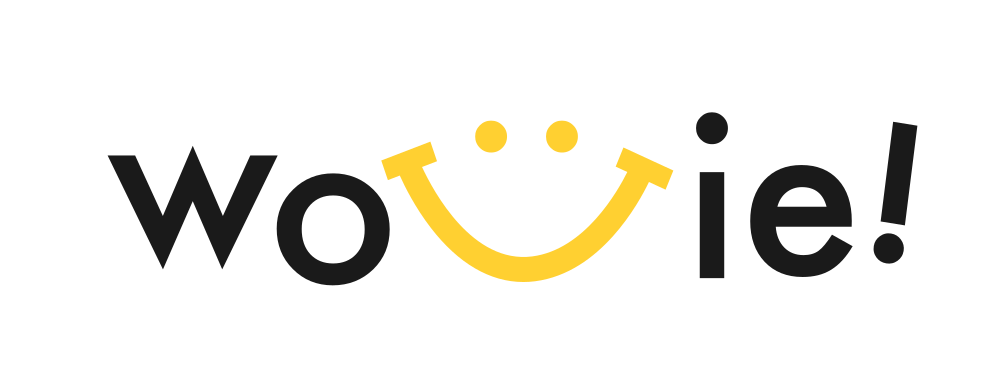エクセル印刷の悩みを解決!事務初心者でもできる、効率的なA4印刷術
エクセル印刷の悩みを解決!事務初心者でもできる、効率的なA4印刷術
この記事は、事務職としてエクセルでの書類作成に挑戦しているけれど、印刷設定に苦戦しているあなたへ向けたものです。特に、A4サイズへの印刷で文字が小さくなったり、レイアウトが崩れたりする悩みを抱えている方に、具体的な解決策と効率的なテクニックを提供します。
仕事でエクセルを使っている方、エクセルに詳しい方に質問です。助けてください。
以前仕事でパソコンの簡単な文章や、数字の入力程度は経験あるのですが、本格的に事務職としての仕事は初めてです。
会社ではワード、エクセル使用できて当たり前ということで書類作成などの仕事を任せられています。
ですが、仕事でワード、エクセルを使ったことは初めてで、独学でひととおりはワードエクセルなどは学んでおきましたがいざ会社で応用がききません。エクセルで書類作成しているのですが(主に表作成)、なんとか表は作成できるんです。それを印刷するというのが難しくて悪戦苦闘しています。
かなりの細かい多数の数値などが入っている表を例えば、A4のサイズの紙に印刷したい場合に印刷プレビューを見るじゃないですか。そうすると、なかなかデータが多いとおさまりきらない場合があります。それでいちおうテキストに書いてあるとおりに、ページ数を設定したり、縮小したり、余白設定などを変えたりしているのですが、なかなかうまくいきません!
うまくいったかと思って印刷するといつも普通に見えるはずの文字がかなり小さく印刷されていたり…
なんだか、さっぱり慣れません。
事務職の方はみなさんこのようにしながらやっているのでしょうか?
周りには聞けるような人がいなくて、ひとりで地道にやっています。
仕事でエクセルを使っている方、いいアドバイスあったら教えてください!
効率的なやりかた等教えていただけるとありがたいです。
なお、こういうテキストを買ったら、会社で便利だよなどというのがもしあったら教えてください。
エクセルでの書類作成、お疲れ様です。特に、表計算ソフトでの印刷設定は、慣れないと本当に難しいですよね。私もかつては同じ悩みを抱えていました。しかし、適切な知識とテクニックを身につければ、必ず解決できます。この記事では、あなたの悩みを解決するために、具体的なステップと役立つ情報を分かりやすく解説します。
1. なぜエクセルの印刷は難しいのか?
エクセルの印刷が難しいと感じる理由はいくつかあります。
- データの量と用紙サイズのミスマッチ: A4サイズに収まらないほどのデータ量がある場合、縮小印刷せざるを得ず、文字が小さくなってしまうことがあります。
- 印刷設定の複雑さ: 余白、ページ設定、印刷範囲など、設定項目が多く、どこをどう調整すれば良いのか分かりにくい場合があります。
- プレビューとのずれ: 印刷プレビューで確認した通りに印刷されないこともあり、何度も試行錯誤が必要になることがあります。
2. 印刷前に知っておくべきエクセルの基本
印刷をスムーズに行うためには、まずエクセルの基本操作を理解しておくことが重要です。
- 印刷範囲の設定: 印刷したい範囲を選択し、「ページレイアウト」タブの「印刷範囲の設定」をクリックします。これにより、必要な部分だけを印刷できます。
- 改ページプレビュー: 「表示」タブの「改ページプレビュー」を選択すると、印刷されるページの区切りを確認できます。改ページをドラッグして調整することも可能です。
- 余白の設定: 「ページレイアウト」タブの「余白」から、標準、狭い、広いなどのプリセットを選択したり、カスタム設定で余白のサイズを調整できます。
- ページ設定: 「ページレイアウト」タブの「ページ設定」グループにあるダイアログボックス起動ツールをクリックすると、印刷の向き(縦/横)、用紙サイズ、拡大縮小などを設定できます。
3. A4サイズに綺麗に印刷するための具体的なステップ
それでは、A4サイズに綺麗に印刷するための具体的なステップを見ていきましょう。
ステップ1: 印刷範囲の確認と設定
まず、印刷したい範囲が正しく設定されているか確認します。印刷したくない部分が含まれていないか、念入りにチェックしましょう。
- 印刷したい範囲を選択します。
- 「ページレイアウト」タブの「印刷範囲の設定」をクリックします。
- 必要に応じて、印刷範囲を調整します。
ステップ2: ページ設定の調整
次に、ページ設定を調整します。ここでは、用紙サイズ、印刷の向き、拡大縮小などを設定します。
- 「ページレイアウト」タブの「ページ設定」グループにあるダイアログボックス起動ツールをクリックします。
- 「ページ設定」ダイアログボックスで、用紙サイズを「A4」に設定します。
- 必要に応じて、印刷の向きを「縦」または「横」に設定します。
- 拡大縮小の調整を行います。
- 拡大縮小の自動調整: 「ページ」タブの「拡大縮小」で、「印刷に合わせて自動調整」を選択します。これにより、エクセルが自動的に印刷範囲をA4サイズに収まるように調整してくれます。
- 手動での拡大縮小: 「ページ」タブの「拡大縮小」で、パーセント値を指定して拡大縮小することもできます。ただし、文字が小さくなりすぎないように注意が必要です。
ステップ3: 余白の設定
余白を適切に設定することで、印刷の見栄えを良くし、文字が切れずに印刷されるようにします。
- 「ページレイアウト」タブの「余白」をクリックし、プリセットから「狭い」を選択します。
- それでも収まらない場合は、「余白」から「ユーザー設定の余白」を選択し、余白のサイズを微調整します。特に、左右の余白を狭くすると、横幅の広い表でも収まりやすくなります。
ステップ4: ヘッダーとフッターの設定
必要に応じて、ヘッダーやフッターを設定します。ページ番号や会社名などを入れると、書類が見やすくなります。
- 「ページレイアウト」タブの「ヘッダー/フッター」をクリックします。
- ヘッダーまたはフッターの編集画面で、必要な情報を入力します。
- ページ番号を入れる場合は、「デザイン」タブの「ヘッダー/フッターツール」グループにある「ページ番号」をクリックします。
ステップ5: 印刷プレビューの確認
すべての設定が終わったら、必ず印刷プレビューで最終確認を行います。印刷結果を事前に確認することで、無駄な印刷を防ぎ、インクや用紙の節約にもつながります。
- 「ファイル」タブの「印刷」をクリックします。
- 印刷プレビューで、レイアウト、文字の大きさ、余白などが正しく表示されているか確認します。
- 必要に応じて、各設定を微調整します。
4. 印刷がうまくいかない場合のトラブルシューティング
それでも印刷がうまくいかない場合は、以下の点を確認してみましょう。
4.1. 文字が小さすぎる場合
- 拡大縮小の設定: 拡大縮小のパーセント値を調整するか、「印刷に合わせて自動調整」を試してみてください。
- フォントサイズ: 表内の文字のフォントサイズが小さすぎる場合は、大きくしてみてください。
- 行の高さと列の幅: 行の高さや列の幅を調整して、文字が収まるようにします。
4.2. 印刷範囲がずれる場合
- 印刷範囲の設定: 印刷範囲が正しく設定されているか確認し、必要に応じて再設定します。
- 改ページプレビュー: 改ページプレビューで、ページの区切りが適切に設定されているか確認し、必要に応じて調整します。
- 余白の設定: 余白が広すぎると、印刷範囲がずれることがあります。余白を狭く設定してみてください。
4.3. 印刷されない部分がある場合
- 印刷範囲の設定: 印刷範囲に、印刷したい部分が含まれているか確認します。
- 非表示の行や列: 非表示になっている行や列が印刷されないことがあります。非表示を解除してから印刷してみてください。
- オブジェクト: 図形や画像などのオブジェクトが、印刷範囲外に配置されていると、印刷されないことがあります。オブジェクトの位置を確認し、必要に応じて移動します。
5. 効率的なエクセル印刷のための追加テクニック
さらに、以下のテクニックを習得することで、エクセルでの印刷作業をより効率的に行うことができます。
5.1. スタイル機能の活用
スタイル機能を活用すると、書式設定を統一し、効率的に作業できます。例えば、見出しや数値の書式をスタイルとして登録しておけば、ワンクリックで適用できます。
5.2. テンプレートの活用
よく使う書類の形式は、テンプレートとして保存しておくと便利です。テンプレートを使用すれば、毎回同じ書式設定をする手間が省け、作業時間を短縮できます。
5.3. ショートカットキーの活用
ショートカットキーを覚えることで、マウス操作を減らし、作業効率を格段に向上させることができます。例えば、印刷プレビューの表示には「Ctrl + P」、印刷には「Ctrl + P」など、よく使う操作のショートカットキーを覚えておくと便利です。
5.4. 印刷設定の保存
特定の書類で毎回同じ印刷設定を行う場合は、その設定を保存しておくと便利です。次回以降、その設定を呼び出すだけで、同じように印刷できます。
6. おすすめの参考書籍とオンラインリソース
エクセルのスキルをさらに向上させるために、以下の参考書籍やオンラインリソースを活用することをおすすめします。
- 書籍:
- 「Excel 基礎講座」: エクセルの基本操作から応用まで、幅広く学べる入門書です。
- 「Excel 関数マスター」: エクセルの関数をマスターするための専門書です。
- オンラインリソース:
- Microsoft Office 公式サイト: エクセルの使い方に関する公式ドキュメントやチュートリアルが豊富にあります。
- YouTube: エクセルの使い方に関する動画チュートリアルが多数公開されています。
- Udemy、Courseraなどのオンライン学習プラットフォーム: エクセルのスキルを習得するためのオンラインコースが多数あります。
7. 事務職としてのキャリアアップを目指すあなたへ
エクセルのスキルを習得することは、事務職としてのキャリアアップに大きく貢献します。さらに、WordやPowerPointなどのOfficeソフトのスキル、ビジネスマナー、コミュニケーション能力などを磨くことで、より高いレベルの事務職を目指すことができます。
もし、あなたが事務職としてのキャリアについて、さらに深く相談したい、あるいは転職を考えているという場合は、専門家への相談も検討してみましょう。
もっとパーソナルなアドバイスが必要なあなたへ
この記事では一般的な解決策を提示しましたが、あなたの悩みは唯一無二です。
AIキャリアパートナー「あかりちゃん」が、LINEであなたの悩みをリアルタイムに聞き、具体的な求人探しまでサポートします。
無理な勧誘は一切ありません。まずは話を聞いてもらうだけでも、心が軽くなるはずです。
8. まとめ: エクセル印刷の悩みを解決し、事務スキルを向上させよう
この記事では、エクセルでのA4印刷に関する悩みを解決するための具体的なステップと、効率的なテクニックを紹介しました。印刷範囲の設定、ページ設定の調整、余白の設定、トラブルシューティングなど、実践的な方法を学ぶことで、あなたも必ずエクセル印刷の悩みを解決し、事務スキルを向上させることができます。
エクセルのスキルを磨き、事務職としてのキャリアをさらに発展させていきましょう。あなたの努力を応援しています!
“`